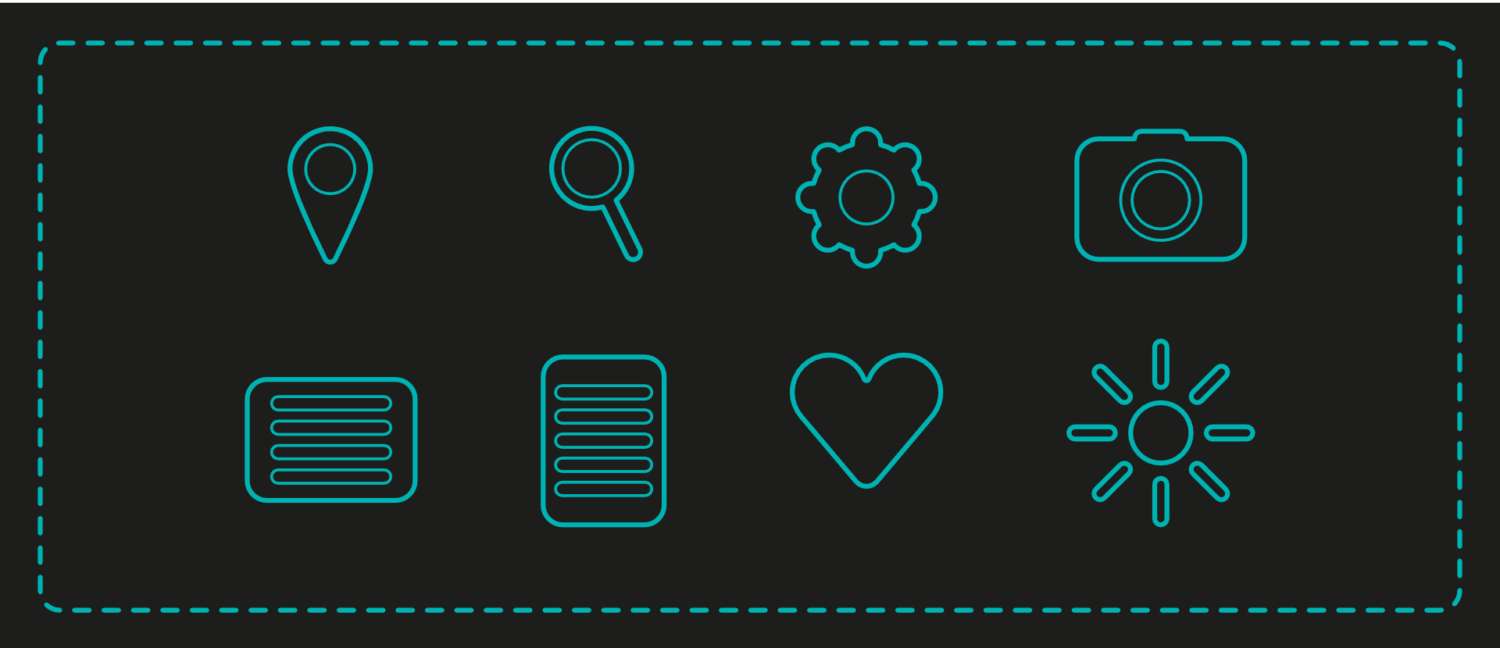
フラットアイコンを資料の中で使う、という事を仕事上たまに行うのですが、自分が欲しい画像が1サイト内にまとまっているというようなところは中々ありません。
見た目は良いけれど種類が少ない、種類は多いけれど探しているものとはちょっと違う・・・
そんな事がフラットアイコンを探す中ではよく経験します。
そんな中、icons8というサイトが種類も豊富でアイコンへの編集機能も多くあるという事で、かなり利用しています。
ただ、種類が豊富すぎて欲しいアイコンを検索しても見当たらないという事が多々あり、対象の画像を見つけるだけでもかなり時間をとってしまう場合があります。
そこで今回は、icons8について、自分が欲しいアイコンを検索する際のヒントとして、どんなキーワードで検索をすればよいか、どう検索したら見つかりやすいかをご紹介します。
検索キーワードをうまく考えて、自分が必要とするフラットアイコンを手早く探しましょう!
icons8について

icons8とは
まずは知らない方向けに、icons8についてご紹介します。
icons8は、様々なフラットアイコンを無料でダウンロードできるサイトです。
flaticonとよく似ているサイトです。
有償契約をすると広告非表示やダウンロード可能なフラットアイコンのサイズが増えるなど、無料利用時に比べて多くの追加機能を使えるようになります。
とはいえ、仕事で使う上では無料版でも特に煩わしさは感じません。
icons8の特徴
icons8は次のような特徴があると思います。
- 商用利用可能
- 豊富なアイコン数
- 豊富なアイコンの種類(スタイル)
- 無料版では100pxまでの大きさのアイコンをダウンロード可能
- アイコンへの様々な設定変更(カラーの変更、オーバーレイの変更、テキストの挿入(日本語非対応)、ストローク(枠線)の設定、余白の設定、背景色の設定、丸や四角での囲い設定、等)
この記事を書こうと思った背景ともつながりますが、豊富すぎる点が、使う際に「見つからない」というデメリットにも繋がっています。
icons8で欲しいアイコンを検索する際のキーワード

キーワード検索時に注意すべきポイント
まず、icons8内をキーワード検索する際のポイントをまとめました。
- 別の言い方を考える(漢字、カタカナ、ひらがな)
- 固有名詞を入れてみる
- 英単語で入れてみる
- カテゴリやトレンド、スタイルから探してみる
これはGoogle検索でも応用が出来るかと思います。
icons8での検索においては、特に3が結構重要となってきます。
icons8は海外のサイトなので、ベースは英語です。それを日本語訳しているため、日本語の単語を入れても検索結果に表示されてこないというのが結構あります。そんな時に英単語で入れるとヒットする事があります。
次からは、仕事で使いそうなものを検索する際のキーワードの候補をご紹介します。
人物系を検索する場合
人物は仕事をする際の資料によく使われます。
いらすとやの人物画像を使う事が結構多いですが、もう少しゆるくない人物のアイコンを使いたい場合、icons8では色々と用意されています。
- 人
- 人々
- 男性
- 女性
- 若者
- 老人
- プロフィール
- グループ
- アバター
- ユーザ
- man
- woman
- young
- senior
- face
- worker
- メガネ
- 労働
- 会議
- 警備
例えば、検索窓に「顔」と入れて検索しても数個しか出てこないですが、「face」と入れると色々と出てきます。この辺が日本語訳されている海外サイトを使う場合の検索時のポイントになってきます。
書類系を検索する場合
ドキュメントや書類の束など、本や紙に関係するようなアイコンも資料を作るうえではよく使いますね。
書類系を検索する場合も人物の場合と同様に、発想を柔軟にしたキーワードで検索をする必要があります。
- 本
- 資料
- 紙
- 書類
- 記録
- 編集
- ドキュメント
- ブック
- ファイル
- フォルダ
- クリップボード
- メモ
- book
- document
- paper
- archives
- ledger
- memo
- ビル
- 請求書
- 注文書
建物を検索する場合
建物系の画像も資料を使う際はよく使うかと思います。こんなキーワードで検索をすると、あらかたはヒットするかと思います。
- null
- 建物
- 家
- 会社
- 工場
- 企業
- 組織
- ビル
- マンション
- ホーム
- コテージ
- house
- building
- city
- structure
- 倉庫
- オフィス
- 都市
icons8で欲しいアイコンをキーワード以外から検索
icons8では色々なアイコンが揃っていますが、その中でも自分が気になるスタイルというのがあるかと思います。
そこで、キーワード検索から始めるのではなく、スタイルやカテゴリーから検索するというほうが、目的のアイコン画像を手早く見つけることが出来るかもしれません。
スタイルから絞り込む
icons8には「スタイル」といって、アイコンのデザインを表す大まかな分類があるので、まずはここから、自分が使いたい種類を選びます。
- iPhone/iOS
- iOS Glyph
- マテリアルデザイン塗りつぶし
- Windows 10
- シンプルな小アイコン
- マテリアルデザインアウトライン
- マテリアルデザイン角丸
- マテリアルデザインツートン
- マテリアルデザインシャープ
- Android Ice Cream
- Windows Metro
- フラットカラー
- Microsoft Office用アイコン
- キュートカラー
- ブルーUI
- グラデーションライン
- 円形のインフォグラフィック
- クラウド
- 円形バブル
- カラー手書き
- Cool Color
- パステル
- 落書き
- キュートアウトライン
- 点線付き
- 手書き
- パステルグリフ
まず、icons8の左のリストから「すべて」をクリックすると、以下のようにスタイルが表示されます。(もしくはicons8のサイトを開いた際に以下の画面が表示されます)
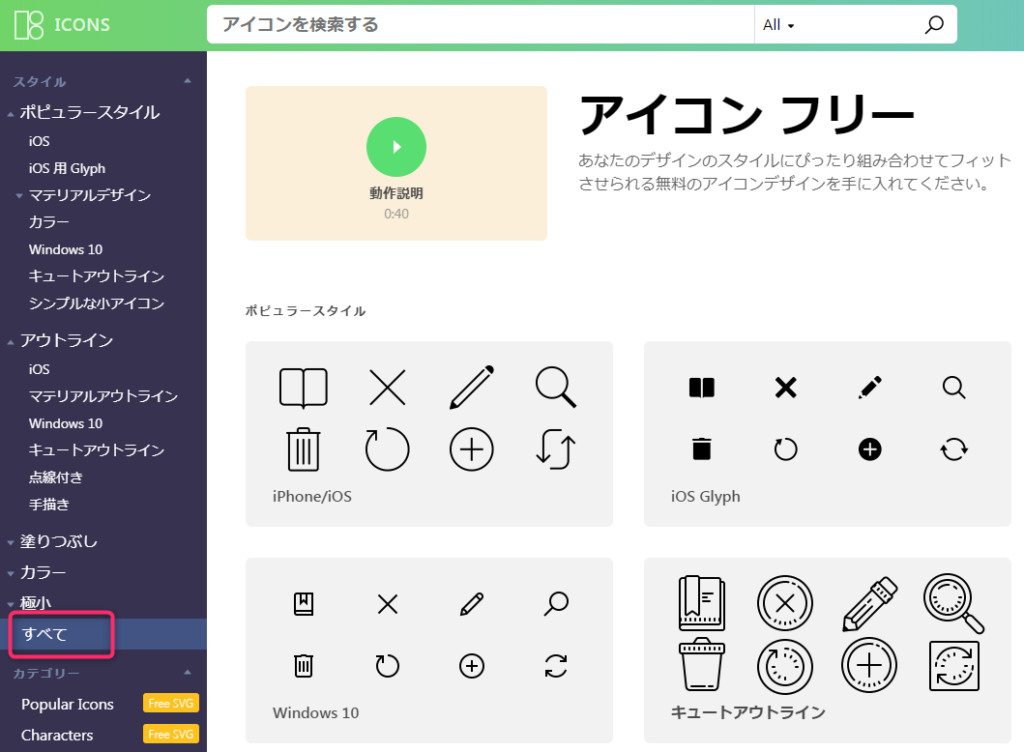
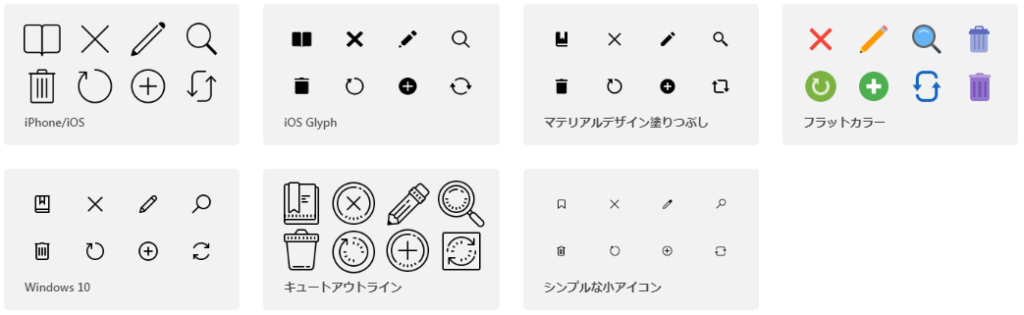
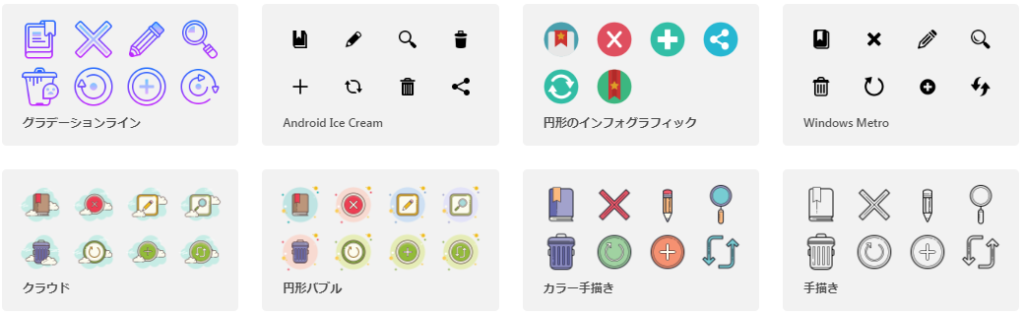
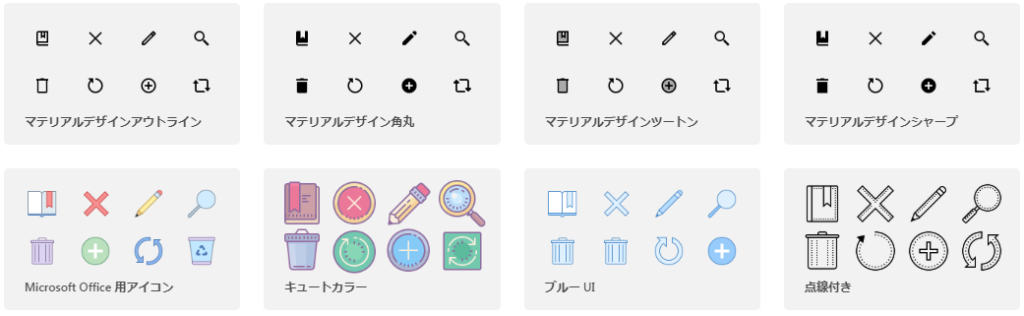

「フラットカラー」をクリックした場合、次のようにカテゴリーが表示されます。
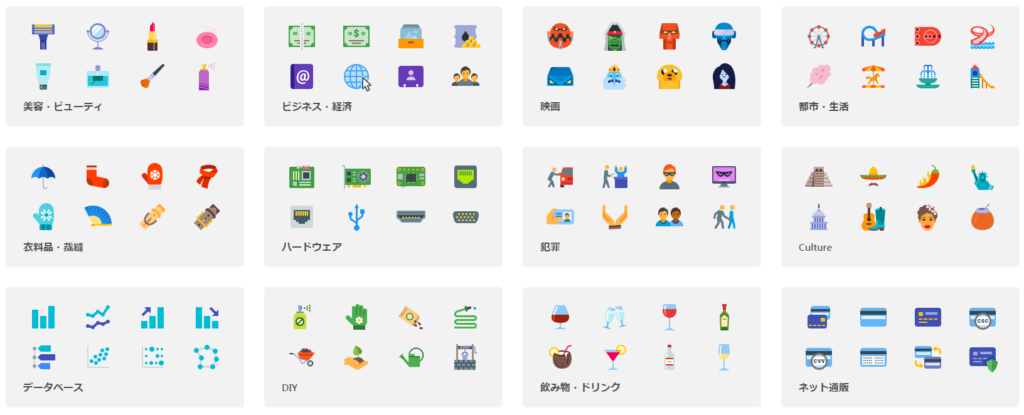
ビジネス・経済のカテゴリをクリックすると、次のようにアイコンがずらっと表示されます。
自分のお好みのアイコンをここから探します。
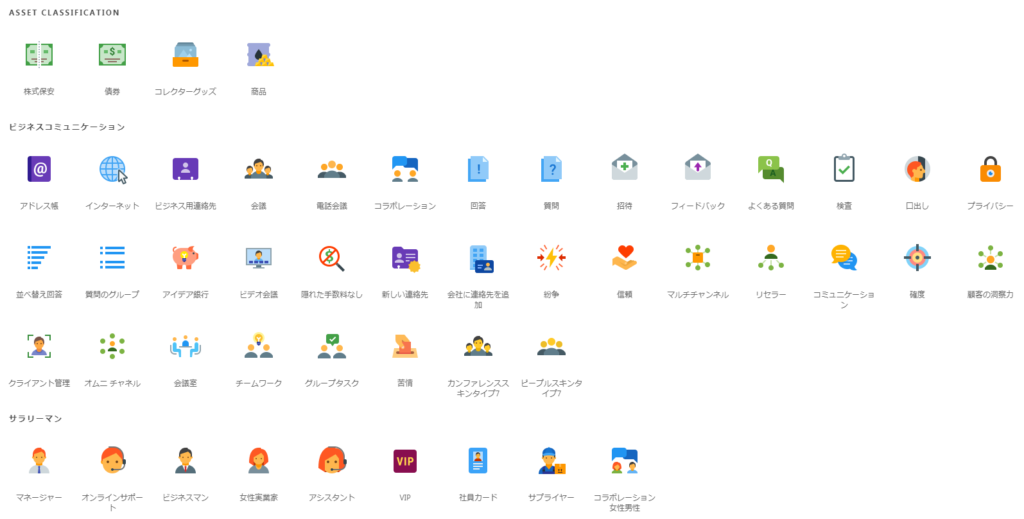
存在しない場合は別のカテゴリを見る、というのを繰り返します。
カテゴリーから探す
自分の好みのスタイルが決まっている場合はスタイルから探すのがよいですが、特に決めていない場合はカテゴリーから探すという手があります。
カテゴリーはicons8の左のメニューにありますので、そこから自分が探しているアイコンが存在していそうなカテゴリをクリックします。
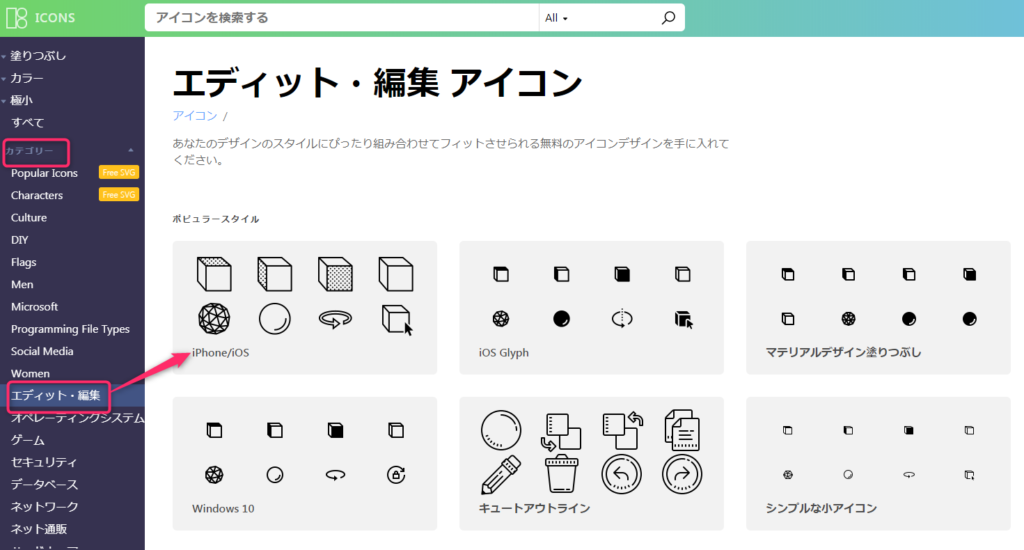
カテゴリをクリックするとスタイルの一覧が出ますので、そこから自分が欲しいスタイルを選ぶと、該当するアイコンが表示されます。
まとめ
検索キーワードはGoogle検索する際にも応用が効くと思いますので、検索スキルをもっと磨いていきたいものですね!



